Kalender
Abschlussbedingungen
2. Kalenderlisten verwalten
2.2. Abonnements
Ein Kalender einer anderen Person oder einer Gruppe muss einer weiteren Person oder Gruppe zunächst freigegeben werden, damit er abonniert werden kann.
Hinweis: Über die
Freigabe eines Kalenders erhalten Sie keine Benachrichtigung.
Hinweis: Wie Sie Ihren Kalender für andere Benutzer oder Gruppen freigeben, wird im Kapitel Freigaben... erklärt.
Ist die Freigabe erfolgt, können Sie über das Plus-Symbol den freigegebenen Kalender abonnieren.
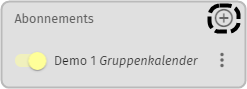
Es öffnet sich ein neues Fenster, in dem Sie den Namen des Benutzers oder der Gruppe eingeben können. Schon nach zwei Buchstaben werden Ihnen passende Benutzerinnen und Benutzer oder Gruppen vorgeschlagen.
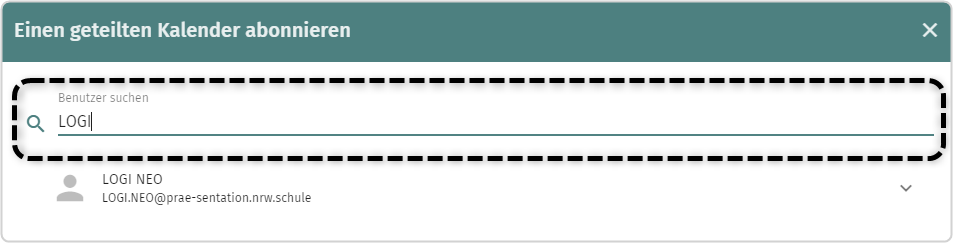
Wenn Sie auf entsprechende Benutzerinnen oder Benutzer klicken, öffnet sich unter dem Namen eine weitere Zeile. Dort erhalten Sie die Information darüber, ob Sie einen Kalender abonnieren können und wenn ja, um welchen es sich handelt.
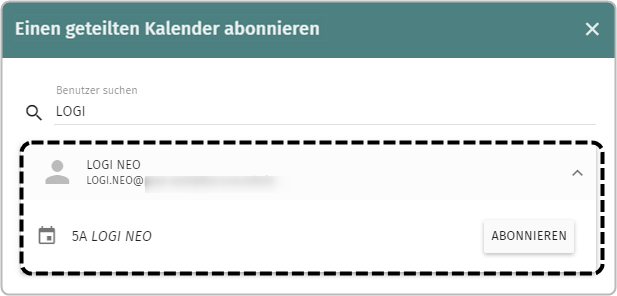
Nachdem Sie auf "ABONNIEREN" geklickt haben, erhalten Sie folgende Erfolgsmeldung und der Kalender wird automatisch unter Ihren Abonnements aufgeführt:
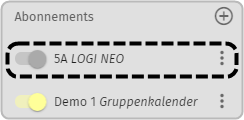
Falls Ihnen ein Kalender nicht freigegeben wurde, erhalten Sie die Meldung "Kein Abonnieren möglich".

Wenn Sie den Vorgang des Abonnierens beenden möchten, so klicken Sie auf das "X" rechts in der Ecke des Fensters.
Hinweis: Um das Abonnement aus Ihrer Liste zu entfernen, klicken Sie auf das 3-Punkte-Icon hinter dem jeweiligen Abo, woraufhin sich ein Drop-down-Feld öffnet - dort steht Ihnen die Funktion "Kalender abbestellen" zur Verfügung. Der Kalender verschwindet daraufhin aus Ihrer Liste. Solange Ihnen die Zugriffsrechte nicht entzogen wurden, können Sie über den zuvor beschriebenen Prozess den Kalender erneut einbinden.
